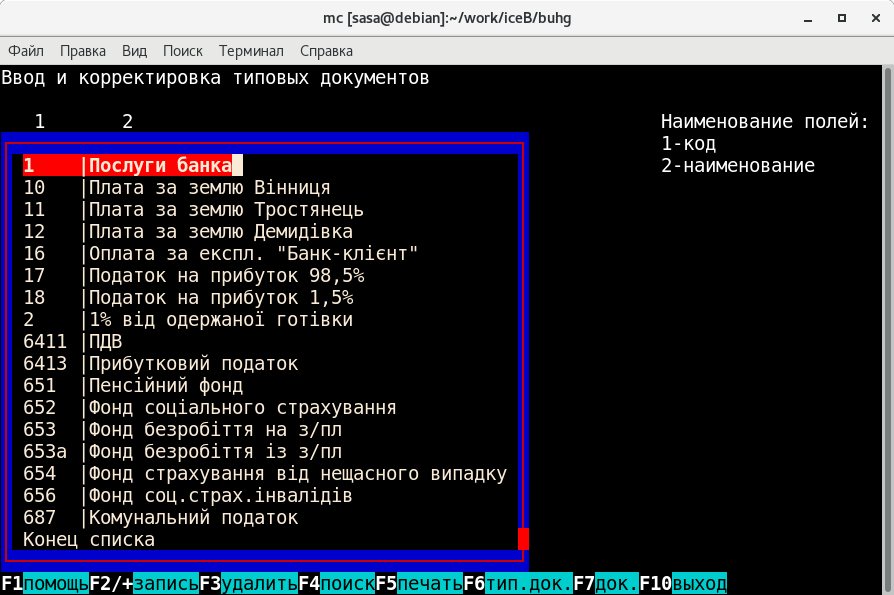
После входа в этот режим на экране
появиться список
введенных типовых
платежек или сообщение об отсутствии
таковых. В нижней
части экрана
появиться строка подсказки:
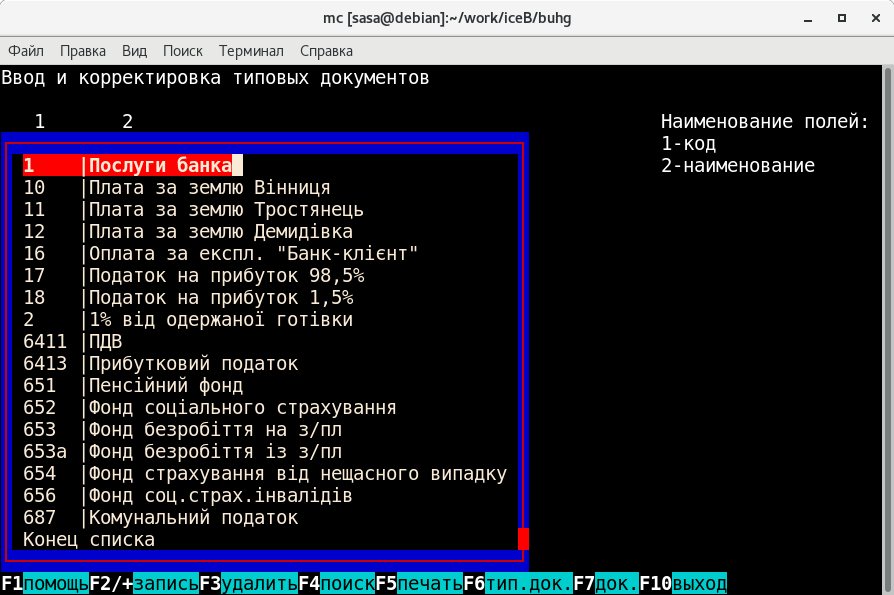
F1 - подсказка;
F2 - ввести новую запись;
+ - ввести новую запись;
Shift+F2 - корректировать запись на которой установлена подсветка строки;
F3 - удалить запись на которой установлена подсветка строки;
F4 - поиск записей имеющих введенную оператором цепочку
символов в наименовании;
F5 - распечатать;
Enter - переход в режим формирования типового документа или в режим
создания на основе типового документа нового документа.
F10 - выход.
Ввод и корректировка
типовых документов (F2,Shift+F2)
Для ввода новой записи нужно нажать
F2, для
корректировки нужно установить
подсветку строки на нужную запись
и
нажать Shift+F2. На экране появиться меню:
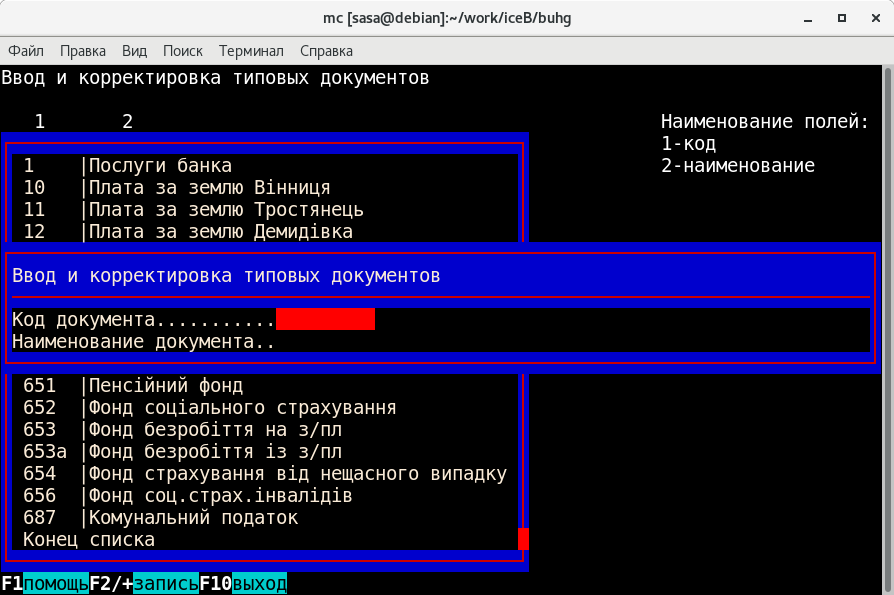
Заполните
меню и нажмите F2.
Удаление записи
(F3)
Установите подсветку строки на нужную
запись и нажмите
клавишу F3. На экране
появится меню:
------------------------ |Удалить? Вы уверены ? | | Да Нет | ------------------------
Переведите подсветку строки на "Да"
и нажмите "Enter".
Поиск нужных
записей (F4)
Оператор может искать нужные ему
записи сканируя по
списку вверх и
вниз, а может задать цепочку символов
из
наименования и программа найдет
все записи имеющие заданную
цепочку
символов. Для этого нужно нажать клавишу
F4. На экране
появиться запрос:
---------------------------- |Введите образец для поиска| | | ----------------------------
F10 выход
Введите несколько символов (чем меньше
тем лучше) из
наименования и нажмите
Enter. На экране остануть только строки
имеющие
заданный образец в наименовании (где
бы он ни находился,
в начале, середине
или конце строки) или программа сообщит
о
том, что таких строк нет. Для отмены
режима поиска снова нажмите
F4
и ничего не вводя Enter. Старайтесь вводить
для поиска корни
слов так как начало
и окончание может меняться, а вы не
знаете точно
как оно введено. Будете
вы вводить образец для поиска большими
или
малыми буквами не имеет значения,
программа покажет все
строки имеющие
введенную цепочку символов независимо
от того
какими буквами (большими или
малыми) они введены.
Распечатать
записи (F5)
После нажатия клавиши F5 программа
сообщит в какой файл
выгружена
распечатка и предложит меню работы с
файлами
распечаток.
Режим формирования
типового документа (Enter)
Для того чтобы сформировать содержимое
типового
документа необходимо
установить подсветку строки на
нужную
запись и нажать "Enter". Вы
попаде в режим работы с документом,
в
котором будут заполнены реквизиты
плательщика. Используя режим
корректировки,
вы можете заполнить все реквизиты
платежки и
назначение платежа нужным
вам содержанием. После этого нужно
записать
платежку в журнал.